Crear un sistema de luz ambiental para tu TV o monitor de PC es más fácil y barato de lo que piensas, y en este artículo te vamos a contar cómo puedes fabricar tu propio sistema LED Ambilight de manera sencilla y barata, aunque eso sí, es recomendable tener ciertos conocimientos con Arduino.
Desafortunadamente, Ambilight es una tecnología exclusiva que solo está disponible en algunos modelos de TV de Philips, pero por suerte hay algunas alternativas para obtener el mismo efecto y de una manera bastante económica. Si te decimos que lo que te vamos a contar a continuación te costará poco más de 50 euros, ¿qué te parece?
¿Qué es un Ambilight o luz ambiental?
Para una experiencia de visualización más inmersiva, la luz ambiental es una de las mejores adiciones que puedes ponerle a tu TV o monitor. Estos sistemas de iluminación dinámica extienden tu pantalla al reflejar su contenido en la pared por detrás de la misma, y no solo hace que la experiencia de visualización sea más inmersiva sino que además ayudan a reducir la fatiga ocular.

Existen opciones comerciales para tener esto mismo de manera fácil y rápida… aunque no precisamente barata. Por ejemplo, las barras de iluminación para monitor Corsair iCUE LS100 Smart Lighting te lo da todo prácticamente hecho pero cuesta algo más de 100 euros, y además solo es compatible con PC ya que requiere instalar el software iCUE para que funcione.
Materiales necesarios para fabricar tu propio Ambilight
La lista de materiales que necesitas es bastante corta y sencilla, no necesitas tener conocimientos de electrónica ni ser un «manitas» para hacerlo:
- Una placa de desarrollo Arduino Uno (24€ en Amazon).
- Una fuente de alimentación externa de 5V (9€ en Amazon).
- 5 metros de tira LED compatible (20€ en Amazon).
- Cinta de doble cara (5€ en Amazon).
El total de estos componentes suma unos 58 euros, pero obviamente puedes seleccionar componentes algo más baratos y te saldrá por menos de 50 euros si quieres, por no hablar de que es probable que tengas en algún cajón una fuente de alimentación de 5V que te valga y puedas ahorrarte ese dinero.
También necesitarás tener un PC con Processing instalado para la configuración inicial (una vez configurado podrás olvidarte de ello).
Cómo fabricar tu propio sistema de luz ambiental «Ambilight»
Lo primero que te recomendamos hacer antes de nada es probar las tiras LED para ver que no hay ningún LED fundido de fábrica y que la fuente de alimentación tiene potencia suficiente. Conecta el pin 6 de tu placa Arduino Uno a la línea etiquetada como DIN (suele ser el del centro) en la tira LED (la tira debe tener un cable de ruptura en un extremo, así que usa un cable de puente macho-hembra para ello).
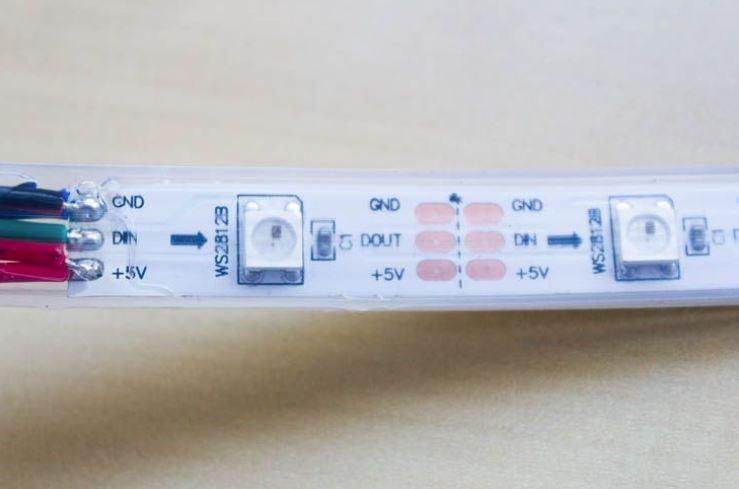
También deberás conectar el pin GND del Arduino al GND de la tira LED. No conectes todavía el conector de 5V al pin 5V del Arduino, ya que lo freirás con toda probabilidad. En su lugar, debes utilizar la fuente de alimentación externa de 5V para la tira, mientras que conectas el Arduino a un puerto USB de tu PC para suministrarle energía.
Para enfatizar este punto, solo la señal (DIN) y la tierra (GND) deben conectarse desde la tira LED al Arduino.
Ten en cuenta que estas tiras suelen tener una dirección específica en la que debe fluir la señal, indicada por flechas (lo podéis ver en la imagen de arriba). Si conectas varias tiras es posible que debas volver a inyectar la energía a la mitad para evitar una caída de voltaje, aunque con solo 5 metros normalmente esto es innecesario, así como lo es con la tira LED que te hemos recomendado arriba (lo indicamos, no obstante, por si has decidido utilizar otra tira LED distinta).
El proceso de configuración
Ahora que ya tienes las conexiones hechas, es la hora de configurar el sistema, y para eso necesitarás tener el Arduino conectado a un PC que tenga Processing instalado como hemos indicado antes. Deberás incluir las librerías FastLED a tu directorio de librerías de Arduino, y luego descargar este código.
Edítalo y modifica la línea 7 para indicar el número de LEDs que vas a instalar en la tira (es recomendable sobreponer la tira en la TV o monitor antes y cortar por donde sea necesario para que la tira solo tenga los LEDs que necesitas). Si ves que el perfil de color no funciona bien deberás modificar también la línea 47; para la tira LED que te hemos recomendado, utiliza el chipset WS2812B y el orden de color es GRB en lugar de RGB, por ejemplo. Puedes consultar la documentación de FastLED para saber cómo calibrar tu tira LED.
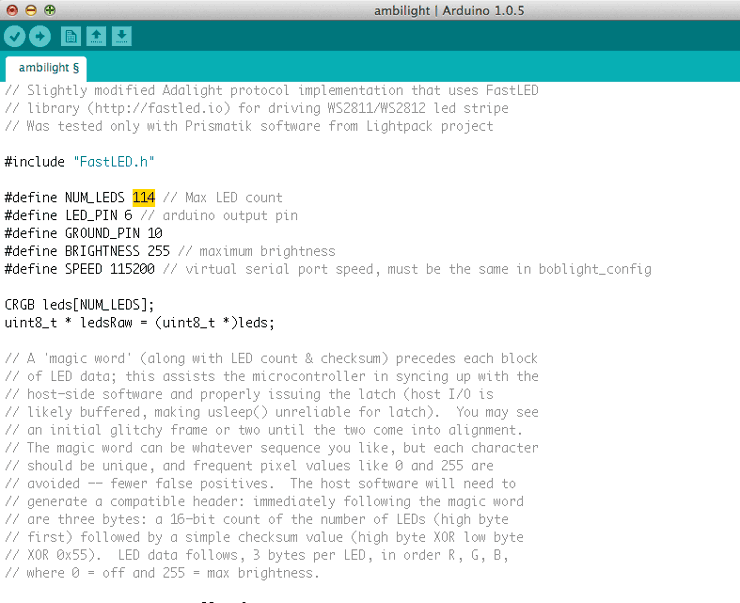
Por último, necesitas los componentes de Processing del Adafruit project code. Para probar, abre el archivo Colorswirl.pde, modifica el número de LEDs en la línea 29 y el dispositivo de la línea 44; Si Arduino es el único dispositivo COM conectado, entonces el parámetro Serial.list()[0] está bien, pero si no, prueba con Serial.list()[1]. Ejecuta la aplicación y si todo ha ido bien, tus tiras LED ya deberían mostrar una bonita serie de colores en movimiento.
Instala las tiras en tu TV o monitor
En este momento ya tienes las tiras LED conectadas al Arduino y éste configurado y funcionando, así que ha llegado el momento de instalar las tiras en la pantalla utilizando la cinta de doble cara, y recuerda que las tiras tienen unas flechas de dirección que te indican hacia dónde fluye la señal (no importa, eso sí, en qué esquina de la pantalla comiences a instalarlas).
Es posible que, dependiendo de las dimensiones de tu TV o monitor, te veas obligado a cortar las tiras LED para que «encajen» correctamente. Todas las tiras tienen ciertas partes marcadas por donde se puede cortar, y verás que tienen contactos a los que podrás soldar cables puente para conectar con otra sección de la tira. Recuerda además, muy importante, que no debes conectar el final de la última tira al comienzo, sino que debe quedar «al aire».
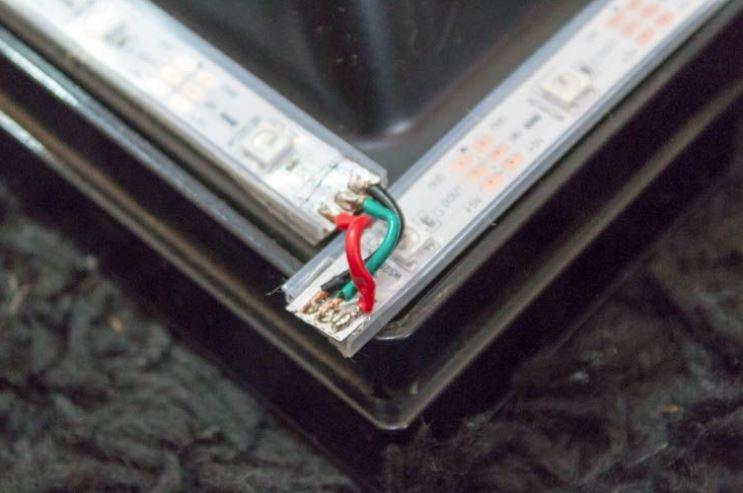
Una vez pegadas ha llegado la hora de probar que todo funciona como debe. Una vez instaladas te recomendamos volver a probar lo que hicimos en el paso anterior para comprobar que todo está conectado y funciona bien.

Configurar Adalight
El paso final es el más tedioso, pero es necesario para que la iluminación y el color de las tiras LED se sincronice con la información que se muestra en la pantalla. Cada uno de los LED debe ser definido de manera individual en el software, y para ello necesitarás cargar Adalight.pde en Processing y cambiar la variable que define el número de píxeles en los laterales y la parte de arriba (ignora las que faltan por ahora). Esto se hace en la línea 87, y si por ejemplo tienes 35 LEDs en la parte superior y 22 en los laterales, deberías definir este parámetro como {0,35,22}.
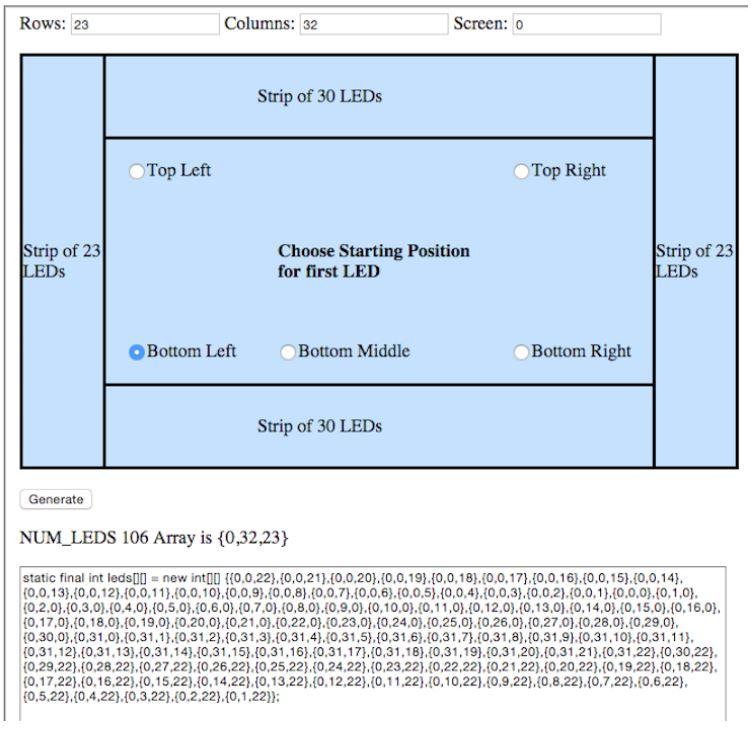
Justo bajo esta línea encontrarás una lista llamada «per-LED information», que es la que define cada uno de los LED individuales alrededor de la pantalla. Cada LED se define con un conjunto de tres números:
- El número de monitor (normalmente es cero).
- Coordenada X (0 es la izquierda si miras la pantalla de frente).
- Coordenada Y (0 es arriba si miras la pantalla de frente).
Así, por ejemplo el LED de arriba a la izquierda del todo sería el {0,0,0], mientras que el segundo LED empezando por arriba a la izquierda sería el {0,1,0]. Si te da errores al compilar, casi seguro que te has olvidado una coma en alguna parte.
Hecho esto, ejecuta el código y lanza una película o lo que quieras para ver el resultado. La consola de debug te dará datos como los FPS a los que está funcionando la tira LED (15 FPS es más que suficiente para una buena experiencia visual), y te permitirá modificar algunas otras variables como el brillo por ejemplo.

